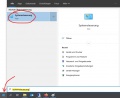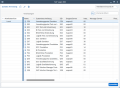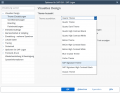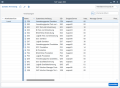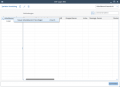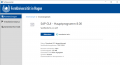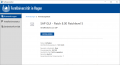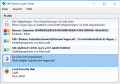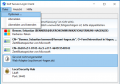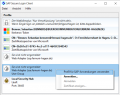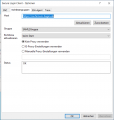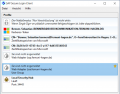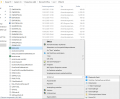Kategorie:Arbeiten PC-Arbeitsplatz
Erscheinungsbild
In Outlook einen (oder mehrere) freigegebene Kalender hinzufügen:
In Outlook zum Kalender wechseln. Dort mit der rechten Maustaste auf 'Meine Kalender' klicken. Zuerst 'Kalender hinzufügen', dann 'Freigegebenen Kalender öffnen' auswählen.
Es öffnet sich ein Fenster wo der Name des Kalenders, den man hinzufügen möchte, eingegeben werden muss. Nach der Eingabe mit 'Ok' bestätigen.
Ggf., so der Name nicht eindeutig war, oder mehr als ein Kalender mit dem Namen existiert, öffnet sich ein weiteres Fenster in der man die korrekte Auswahl treffen muss.
Vorgang für jeden weiteren gewünschten Kalender wiederholen.
Seiten in der Kategorie „Arbeiten PC-Arbeitsplatz“
| Es werden 114 von insgesamt 114 Seiten in dieser Kategorie angezeigt: |
A
B
D
E
I
- Ich arbeite für zwei Bereiche, es wird jedoch nur einer angezeigt
- Ich habe den/die richtige/n Mitarbeiter/in gefunden, aber die Telefonnr. / die Mail-Adresse / Raum oder Gebäude sind nicht ausgefüllt
- Ich kann den Namen nicht finden, bin aber sicher, dass die Person bei der FernUniversität beschäftigt ist
- Ich suche keine Einzelperson, sondern eine Organisationseinheit, z.B. das Dekanat der Fakultät Wirtschaftswissenschaften
- Imperia-Account
- Informix
- Installation nach Freischaltung der Software-Bestellung
J
K
L
M
- M365: Fragen und Antworten (FAQ)
- Mein Name/mein Titel/mein Bereich hat sich geändert, wird in Staffsearch jedoch falsch angezeigt
- Mein Raum/mein Gebäude hat sich geändert, wird in Staffsearch jedoch falsch angezeigt
- Meine Telefonnummer hat sich geändert, wird in Staffsearch jedoch falsch angezeigt
- Microsoft-Campus-Vertrag für Fernuni-Beschäftigte
- Microsoft-HUP
- Multifunktionsdrucker in Ubuntu
O
P
Q
S
- SAP GUI
- Service für PC-Arbeitsplätze
- Sicherungen zurückspielen
- SIP
- SIS/KONTAKTLISTEN: Was ist das? Wo finde ich das?
- Software-Lizenzen für Fernuni-Beschäftigte
- Softwarebestellung mit dem FiBu-Portal
- Softwaretoken
- Softwareverteilung über SCCM
- Sophos Home Premium
- Spontansupport mit Teamviewer
- SPSS 24 Datenträger
- SPSS für Fernuni-Beschäftigte
- Staffsearch
- Standard-Software Warenkorb
- STATA für Fernuni-Beschäftigte
- Support von Mac und Smartphones
W
- Welche Fernuni-Anwendung läuft mit welcher Browser-Version?
- Whitelist: legale freie Software auf dem Arbeitsplatz-PC
- Windows-Rechner schnell und einfach per Tastatur sperren
- Windows-Sicherungen auf Netzlaufwerken
- Windows10 Einstellungen
- Windows10 Explorer
- Windows10 Fenstermanager
- Windows10 Hardwareanforderungen
- Windows10 Infocenter
- Windows10 Installation
- Windows10 Loginscreen
- Windows10 Neuerungen
- Windows10 Portierung
- Windows10 Startmenü
- Windows10 Taskmanager
- Windows: Datenschutz einfach
- Windows: Passwort ändern
- Windows: Tastenkombinationen
- WinRAR und 7-ZIP
- Word 2003: Änderungen im Dokument verfolgen
- Word 2010: Änderungen im Dokument verfolgen
- Word 2016: Vorlagen mit Doppelklick öffnen
- Word und Acrobat XI erzeugen defekte PDFs
- WSUS-Server
Medien in der Kategorie „Arbeiten PC-Arbeitsplatz“
Folgende 64 Dateien sind in dieser Kategorie, von 64 insgesamt.
-
4.jpg 709 × 782; 290 KB
-
5.jpg 630 × 789; 241 KB
-
Bildschirmfoto 2022-02-03 um 15.24.53.png 1.590 × 1.108; 705 KB
-
Drucker-hinzufuegen-01.jpg 829 × 679; 59 KB
-
Drucker-hinzufuegen-02.jpg 1.123 × 418; 88 KB
-
Drucker-hinzufuegen-03.jpg 311 × 126; 12 KB
-
Drucker-hinzufuegen-04.jpg 627 × 432; 30 KB
-
Drucker-hinzufuegen-05.jpg 613 × 453; 62 KB
-
Drucker-hinzufuegen-06.jpg 536 × 704; 55 KB
-
Optionen-sap-gui.png 2.096 × 1.106; 936 KB
-
Owa kennwortaendern-3.jpg 965 × 670; 104 KB
-
Sap gui 1.png 1.040 × 852; 604 KB
-
Sap gui 10.png 1.932 × 1.496; 1,43 MB
-
Sap gui 11.png 1.926 × 1.492; 1,23 MB
-
Sap gui 12.png 1.914 × 1.480; 1,33 MB
-
Sap gui 13.png 892 × 352; 135 KB
-
Sap gui 14.png 800 × 619; 289 KB
-
Sap gui 15.png 800 × 619; 287 KB
-
Sap gui 16.png 1.912 × 1.476; 1,16 MB
-
Sap gui 17.png 800 × 619; 273 KB
-
Sap gui 18.png 800 × 619; 289 KB
-
Sap gui 19.png 1.904 × 1.478; 1,13 MB
-
Sap gui 2.png 1.482 × 663; 79 KB
-
Sap gui 20.png 800 × 619; 302 KB
-
Sap gui 21.png 1.204 × 698; 53 KB
-
Sap gui 22.png 2.070 × 928; 788 KB
-
Sap gui 23.png 1.260 × 919; 76 KB
-
Sap gui 24.png 2.332 × 1.488; 1,74 MB
-
Sap gui 25.png 1.085 × 842; 65 KB
-
Sap gui 26.png 1.086 × 842; 59 KB
-
Sap gui 27.png 2.066 × 1.470; 924 KB
-
Sap gui 28.png 1.257 × 917; 91 KB
-
Sap gui 29.png 1.016 × 810; 310 KB
-
Sap gui 3.png 1.180 × 1.874; 443 KB
-
Sap gui 30.png 773 × 360; 17 KB
-
Sap gui 31.png 1.260 × 919; 76 KB
-
Sap gui 32.png 1.594 × 1.114; 451 KB
-
Sap gui 33.png 1.276 × 988; 563 KB
-
Sap gui 34.png 1.272 × 986; 584 KB
-
Sap gui 35.png 2.062 × 924; 830 KB
-
Sap gui 4.png 3.860 × 2.162; 2,25 MB
-
Sap gui 5.png 3.860 × 2.164; 1,92 MB
-
Sap gui 50.png 1.257 × 915; 30 KB
-
Sap gui 51.png 1.256 × 917; 33 KB
-
Sap gui 52.png 1.251 × 916; 30 KB
-
Sap gui 54.png 1.255 × 916; 88 KB
-
Sap gui 6.png 1.202 × 652; 72 KB
-
Sap gui 7.png 1.204 × 655; 54 KB
-
Sap gui 8.png 3.854 × 2.162; 1,79 MB
-
Sap gui 9.png 3.856 × 2.158; 1,88 MB
-
Sap-gui-fehler.png 932 × 760; 348 KB
-
Sso-notfall-1.png 680 × 476; 126 KB
-
Sso-notfall-2.png 683 × 478; 122 KB
-
Sso-notfall-3-1.png 706 × 556; 156 KB
-
Sso-notfall-3.png 702 × 736; 63 KB
-
Sso-notfall-4.png 711 × 558; 142 KB
-
Start-Before-Logon-1.jpg 737 × 418; 141 KB
-
Start-Before-Logon-2.jpg 776 × 597; 284 KB
-
Start-Before-Logon-3.jpg 674 × 787; 267 KB
-
Start-Before-Logon-6.jpg 784 × 585; 250 KB
-
Teamviewer.exe ; 4 MB
-
Verknüpfung.PNG 1.176 × 968; 105 KB
-
Vpn office login.png 844 × 392; 193 KB
-
Webview2-download.png 2.980 × 1.514; 322 KB